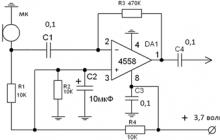Чтобы значительно разгрузить систему от автоматически запускаемых приложений, необходимо отключить все лишнее и ненужное в настоящий момент. Сказать легче, чем сделать. Потому для многих является большой проблемой найти в списке автоматически запускаемых программ те самые ненужные элементы. Чтобы упростить задачу, представляю вашему вниманию 8 программ, которые можно смело отключить в автозагрузке, чтобы ускорить свою систему.
1. iTunes Helper
Наверняка, эта программа будет в списке у тех, кто использует iTunes для прослушивания музыки и/или синхронизации своих гаджетов от компании Apple. Данная программа сидит постоянно в памяти компьютера и ждет, пока подключат iДевайс. Как только это происходит, она запускает iTunes. Собственно, это все, на что она нужна.
Фишка в том, что запустить iTunes можно вручную при подключении устройства. Если же устройства нет, то данная программа вообще не нужна. В обоих случаях ее можно отключить.
2. QuickTime
Это модуль мультимедийного проигрывателя, который может понадобиться для воспроизведения некоторых форматов видео. Но зачем он в автозагрузке? Можно отключить.
3. Apple Push
Продукт также принадлежит яблочной компании и служит для отправки уведомлений для запуска других программ от Apple, которые установлены в системе. По сути, он позволяет взаимодействовать между устройством и приложениями типа iCloud на компьютере. Но опыт показывает, что если отключить данную запись, то синхронизация данных все равно производится. Так что можно отключить.
4. Adobe Reader
Конечно, все знают самую популярную программу для чтения PDF. Если эта программа не используется, то совершенно не нужно держать ее автозагрузке, впустую занимая ресурсы. Можно отключить.
5. Skype
Без общения в Skype многие просто не могут жить. Кто-то делает это постоянно и на протяжении всего дня общается с коллегами по работе. А кто-то общается дома с дальними родственниками раз в несколько дней. Но правда такова, что при установке Skype автоматически прописывается в автозагрузке и включается каждый раз вместе с системой, что также замедляет другие процесс автозагрузки, которые происходят параллельно, так как сам по себе Skype далеко не «легкое» приложение. Можно запускать его вручную по мере необходимости и после запуска системы.
6. Google Chrome
Самый популярный браузер тоже любит посидеть в автозагрузке, прописав туда модули проверки обновлений. Такие модули как Google Update и Google Installer (Установщик Google) можно отключить. При этом браузер Chrome все равно будет сам обновляться.
7. Evernote Clipper
Являясь большим поклонником Evernote, я все же отключил Clipper. И при этом не испытываю никаких неудобств работы с ним на протяжении уже многих лет.
8. Microsoft Office
Офисный пакет от Microsoft весьма хорош и является стандартом почти везде. Но какой толк от него в автозагрузке? Ведь и без автоматического запуска можно открыть любой файл в любой офисной программе. Отключаем.
В большинстве случаев причиной медленной работы ПК является его захламленность различными приложениями, которыми мы пользуемся время от времени, но которые запускаются при каждом включении и компьютера и съедают ресурсы ПК в процессе ожидания, когда же ей воспользуются. Часто в этом просто нет необходимости и такие приложения можно запускать вручную по мере необходимости, не забирая у компьютера ресурсы лишь для того, чтобы какая-то программа ожидала вас в памяти.
Отключать автозагрузку у программ лучше всего в их настройках. Но если таковых нет, то можно воспользоваться утилитой msconfig в Windows XP-7 или Диспетчером задач в Windows 8-10.
Ситуация, когда некий файл Ravbg64.exe хочет использовать Skype, знакома многим пользователям мессенджера. Как поступить? Разрешить или не допустить проникновение незнакомой субстанции в свой компьютер?
Ответ на этот вопрос вы дадите, когда разберётесь, что представляет собой файл и какова его ценность.
Что такое Ravbg64.exe?
Файл был создан для операционной системы Windows разработчиком Realtek Semiconductor Corp. Он входит в обширную группу командных файлов exe и связан с HD Audio Background Process. Последний самый продвинутый вариант известен как 1.0.0.150.
Как и все объекты операционной системы с расширением exe, Ravbg64 представляет собой инструкцию для компьютера. Чтобы её запустить, нужно дважды щёлкнуть на иконку с обозначением «exe». Команда немедленно будет выполнена.
Ravbg64 запускает в компьютере фоновый процесс HD Audio Background Process. Это программа с настройками звука, эквалайзера, фоновых эффектов и т. д. Не рекомендуется удалять программу, так как её удаление может стать причиной исчезновения звука. Однако это не драйвер, потому звук вряд ли исчезнет, если из компьютера убрать Ravbg64.exe или HD Audio Background Process. Есть информация о том, что он необходим для подключения программ к Realtek Sound Drivers

Что делать, если Ravbg64.exe хочет воспользоваться Skype?
Если описываемый объект «стучится» в ваш Скайп и просит доступ к процессу, это ошибка мессенджера.
Она не считается значительной. Поэтому ничего не изменится, если вы дадите доступ или откажете в нём.
В настройках Skype есть перечень тех, кому при запросе можно разрешить доступ. Стучаться в мессенджер могут и другие объекты, к примеру, Btstackserver с таким же расширением exe.
Как Ravbg64, так и Btstackserver можно смело запретить доступ в Скайп. Так как они не нужны вам для полноценного использования функционала мессенджера. Тем более, что под файлы с расширением exe нередко маскируются вредоносные ПО.
Причины возникновения ошибок в командных файлах
Сам по себе RAVBg64 совершенно безобиден и безопасен. И именно это служит причиной того, что его выбирают для заражения компьютера червями, троянами и прочими вредителями. Объект могут распространять через веб-сайты с вредным содержимым и почтовые спамы. Достаточно дважды нажать на значок безобидного файла, и компьютер будет заражён.

Такая проблема есть у всех исполнительных файлов. Рекомендуется перед запуском проверять их с помощью антивирусных программ. Если система часто подаёт сообщения об ошибках, связанных с RAVBg64, велика вероятность, что компьютер уже заражён. В Скайпе запрос может появиться по этой же причине. На всякий случай нужно запустить проверку антивирусной программой.
Как удалить или исправить RAVBg64
Так как описываемый объект не относится к особо нужным, его можно попросту удалить в несколько шагов:
- зайдите в меню «Пуск»;
- выберите «Панель управления»;
- нажмите на «Установку и удаление программ»;
- удалите «Realtek High Definition Audio» или «Realtek High Definition Audio Driver».
Можно пойти и более сложным путём исправления Windows:
- произведите загрузку утилиты восстановления ОС Windows;
- установите программу;
- выберите команду сканирования;
- нажмите на пункт «Исправить ошибки».
- осуществите перезапуск компьютера.
Ошибки с файлом Ravbg64 и другими объектами exe, к ним относятся и всплывающие запросы на разрешение использовать Скайп и другие мессенджеры, всегда должны послужить сигналом к тому, чтобы проверить компьютер. Возможно, неполадки связаны с конкретным файлом, подающим запрос, но, может быть, затронута вся система Windows и нужно срочно принимать меры.
 Всем привет Наверно сидите в раздумьях, что же такое RtkNGUI64.exe в диспетчере задач? Но тут секретов нет, процесс RtkNGUI64.exe это Realtek HD Audio Manager и наверно вы уже догадались, что это тупо звук. Ну то есть данный процесс относится к программе, которая входит в состав драйверов для звука Realtek, который у вас в компе ну или в ноутбуке. Видите, в процессе RtkNGUI64.exe есть цифра 64? Это просто означает что процесс для 64-битной версии винды, поэтому он в диспетчере может быть только если винда 64-битная, ну это и логично
Всем привет Наверно сидите в раздумьях, что же такое RtkNGUI64.exe в диспетчере задач? Но тут секретов нет, процесс RtkNGUI64.exe это Realtek HD Audio Manager и наверно вы уже догадались, что это тупо звук. Ну то есть данный процесс относится к программе, которая входит в состав драйверов для звука Realtek, который у вас в компе ну или в ноутбуке. Видите, в процессе RtkNGUI64.exe есть цифра 64? Это просто означает что процесс для 64-битной версии винды, поэтому он в диспетчере может быть только если винда 64-битная, ну это и логично
Процесс RtkNGUI64.exe отвечает за работу фирменной проги от Realtek, окей, но зачем эта прога нужна? Обычно там можно настроить звук, там может быть эквалайзер, также часто есть настройки звучания, специальные эффекты какие-то, еще там можно выставить схему звука, например 2.1 или 5.1, что-то в этом духе явно есть. Обычно, если все работает нормально, то в прогу Realtek вообще не стоит лезть. Да и поверьте, что все эти эффекты, эквалайзер, то поверьте мне все это звук не улучшит, а может еще и ухудшит..
А может ли быть такое, что без процесса RtkNGUI64.exe нельзя будет регулировать звук? Нет ребята, это функция отдельная в винде, тут главное чтобы были драйвера. А если вы вырубите процесс RtkNGUI64.exe, то на драйвера звука это никак не повлияет
Вот я узнал еще, что процесс RtkNGUI64.exe запускается вот из этой папки:
C:\Program Files\Realtek\Audio\HDA

Видите, ту тесть еще такие штуки как AERTSr64.exe, FMAPP.exe, RAVBg64.exe, RAVCpl64.exe, RtlUpd64.exe, вот если увидите хотя бы одного такого товарища, то теперь знайте, это все от звука Realtek
А вот пример программы, которая нужна для управления звуком Realtek:

Какая-то подобная прога и может работать под процессом RtkNGUI64.exe
Вот еще картинка-пример фирменного ПО Realtek:

Ну может быть там что-то и есть нужное или полезное, может что-то изменилось, но я когда я ее изучал то там ничего особенного не было..
Но вы знаете, я покопался в интернете и вот нашел такой внешний вид проги Диспетчер Realtek HD (фирменный вариант от MSI):

То есть как видите, оформление тут другое.. Но что-то мне подсказывает что изменилось только оформление.. Дело в том что Realtek это так бы сказать народный звуковой чип, он дешевый, поэтому его ставят на все простые материнки и ноутбуки. И чудес от него не стоит ждать в плане качества звука, поэтому все эти проги, то максимум что они могут содержать, это какие-то настройки, например отключение иконки в трее или что-то подобное. А все эти супер эффекты, я уже писал, это все лучше не трогать, толку немного
Смотрите, вот я нашел еще одну картинку, тут кто-то взял и вручную запустил файл RtkNGUI64.exe:

Моя интуиция подсказывает мне что это 99% оригинальный файл и картинка не подделка. И видите тут написано что Издатель это Realtek Semiconductor Corp, короче кондуктор какой-то, шутка конечно. Это я вам показал для того чтобы у вас не было сомнений, что процесс RtkNGUI64.exe относится к Realtek, а именно к звуку
Если вы заметили у себя что-то из Realtek в автозагрузке, то тут нет ничего удивительного, это частое явление.
Сегодня мы рассмотрим процесс, проблемы с которым у большинства пользователей не возникают. Именно он отвечает за все звуковые надстройки на компьютере и находится в трее, откуда вызывается одним кликом мыши. Название сложное, но все лежит на поверхности. Рассмотрим, что это за RTHDCPL.exe и почему он грузит процессор.
Что такое RTHDCPL.exe?
RTHDCPL.exe – это исполняющий файл специальной аудиопанели Realtek HD Audio Control Panel. Приложение устанавливается вместе с пакетом драйверов для звуковой карты и служит утилитой для надстройки звуковых эффектов и кастомизации записи аудио. Отсутствие или удаление программы никак не влияет на систему и качество звука: софт не реализует системные функции.
Основываясь на вышеизложенной информации, отключение или удаление RTHDCPL.exe никак не повлияет на работоспособность системы и качество воспроизводимого звука.
В нормальном рабочем состоянии файл RTHDCPL.exe имеет размер 13,179,660 байт в любой из версий ПО и технический рейтинг опасности 11%, что является очень маленьким показателем. Поэтому, в случае отличия реального объема данных от номинального, следует проверить ПК на наличие вирусов и прочего вредоносного ПО.
Как отключить службу?
Если RTHDCPL.exe грузит процессор или вызывает появление ошибок, можно убрать приложение из автозагрузки.
Для этого:

После выпонения вышеприведенных действий нагрузка на аппаратную часть должна снизиться.
Внимание! В операционных системах Windows 7, 8, 8.1 вкладка автозагрузки находится в другом месте. Для ее вызова нажмите Win+R и в текстовом поле введите regedit . В появившемся окне перейдите во вкладку «Автозагрузка».
Как удалить вирус, скрывающийся под звуковой панелью?
Если появились симптомы заражения компьютера (медленная работа, показ рекламы и т.д.), нужно проверить ПК на наличие вредоносного ПО.
Для этого:
- Остановите процесс RTHDCPL.exe (если он активен).
- Установите три приложения: AdwCleaner , Kaspersky Virus Removal Tool и CCleaner .
- Запустите AdwCleaner, нажмите «Сканировать». После окончания процедуры кликните «Очистка».

- Откройте Kaspersky Virus Removal Tool. Следуйте инструкциям антивирусного ПО и удалите все найденные угрозы.
- Сбросьте настройки браузера.

- Удалите устаревшие записи в реестре с помощью CCleaner.